- ဘယ်လိုပျက်စီးဆုံးရှုံးမှု Partition ခွဲပြုပြင်ခြင်းမှ
- တစ်ဦးကထိခိုက်ပျက်စီးမှု Partition ခွဲကနေ Files Restore လုပ်နည်း
တစ်ဦးကရုပ်ပိုင်းဆိုင်ရာ hard disk ကို သင်ထိထိရောက်ရောက် data တွေကိုသိုလှောင်ကူညီရန်အများအပြား partitions ကိုသို့ sectioned နိုင်ပါသည်။ သူတို့က data နဲ့သင့် system boot မှမရှိမဖြစ်ဖြစ်ကြောင်းစနစ်ကဖိုင်တွေကိုကွဲပြားခြားနားသော set ကိုကိုင်ထားပါ။ တစ်ဦးကဘုံ partition ကိုစားပွဲပေါ်မှာများသောအားဖြင့်မူလတန်း partition ကိုနှင့်တိုးချဲ့ partition ကိုပါဝင်ပါသည်။
တစ်ဦး disk ကိုတစ်ဦးအရည်အသွေးမြင့်မားစေ၏ဖြစ်နိုင်ပေမဲ့, ပျက်စီးရရန်၎င်း၏ partitions ကိုအဘို့ဖြစ်နိုင်ခြေရှိနေဆဲရှိပါတယ်။ ဒါဟာအသုံးပြုသူမှဆိုးရွားနိုင် data တွေကိုဆုံးရှုံးမှုဖြစ်ပေါ်စေနိုင်ပါသည်။ partition ကိုပျက်စီးဆုံးရှုံးမှုဖြစ်ပေါ်စေကြောင်းလေးအဓိကအကြောင်းရင်းများရှိနေပါသည်:
- ကွန်ပျူတာဗိုင်းရပ်စ်: ဒီ partition ကိုပျက်စီးဆုံးရှုံးမှုအများဆုံးအကြောင်းရင်းဖြစ်ပါတယ်။ ထိခိုက်ပျက်စီးမှုများ၏ပြင်းထန်မှုဗိုင်းရပ်စ်အမျိုးအစားပေါ်မူတည်နှင့်သင့်ရဲ့ဒေတာတွေကိုသို့မဟုတ်မ recover နိုင်ပါလိမ့်မည်ဆိုပါကဒီဆုံးဖြတ်ရန်ပါလိမ့်မယ်။ ထို့ကြောင့်, အမြဲသင့်ရဲ့ antivirus ကိုမှန်မှန်ပျက်စီးဆုံးရှုံးမှု minimize လုပ်ဖို့မွမ်းမံသေချာပါစေ။
- မလျော်ကန်သောစစ်ဆင်ရေး: သူတို့လျြောဟာ disk ကိုအသုံးပြုနိုင်သည်အဖြစ်အသစ်သောကွန်ပျူတာအသုံးပြုသူများကိုမကြာခဏဒီခံစားရသည်။ ဒါက partitions ကိုယိုယွင်းစေရနဲ့နောက်ဆုံးမှာပျက်စီးဆုံးရှုံးမှုနောက်ကြောင်းပြန်မလှည်ဖြစ်လာပါလိမ့်မယ်ဖြစ်ပေါ်စေပါလိမ့်မယ်။
- ချွတ်ယွင်း software ကို: သင့်ကွန်ပျူတာကိုတပ်ဆင်တဲ့ချွတ်ယွင်း software ကိုပျက်စီးသွားသော partitions ကိုဦးတည်သွားစေနိုင်ပါတယ်။
- လက်ငင်းပိတ်ပစ်သို့မဟုတ်ပါဝါပျက်ကွက်: ပါဝါအရင်းအမြစ်တစ်ခုမမျှော်လင့်ဘဲနှောင့်အယှက်ပျက်စီးသွားသော partitions ကိုဦးတည်သွားစေပါလိမ့်မယ်။ ထို့ကြောင့်သင်၏ကွန်ပျူတာအသုံးပြုမှုပြီးနောက်ပိတ်ပစ်ဖြစ်ပါတယ်သေချာပါစေ။
အပိုင်း 1: ဘယ်လိုပျက်စီးဆုံးရှုံးမှု Partition ခွဲပြုပြင်ခြင်းမှ
သငျသညျထိုကဲ့သို့သောသကဲ့သို့သင်တို့ကိုထုတ်ကူညီခွင့် tools တွေရှိတဲ့အခါပျက်စီးသွားသော partition ကိုပြုပြင်လွယ်ကူသည် MiniTool Partition ခွဲ Wizard ကို ။ ဒါဟာလိမ့်မယ်တဲ့ built-in data တွေကိုကာကွယ်စောင့်ရှောက်ရေးအင်္ဂါရပ်နဲ့ဆော့ဝဲဖြစ်ပါသည် ပျက်စီးသွားသော partitions ကို restore ။ ဒီနေရာတွင်တစ်ဦးပျက်စီးသွားသော partition ကိုပြုပြင်ကြသောအခါကိုလိုက်နာဖို့ခြေလှမ်းနေသောခေါင်းစဉ်:
အဆင့် 1 ပျက်စီး partitions ကို Select လုပ်ပါ
ပျက်စီးသွားသော partition ကို (s) ကိုပေါ် software နှင့် Right-click နှိပ်ပြီးဖွင့်လိုက်ပါ။ တစ်ဦးက Drop-down menu ကိုပေါ်လာနဲ့ကိုကလစ်နှိပ်ပါ "File System ကို Check" ပါလိမ့်မယ် ?? ။
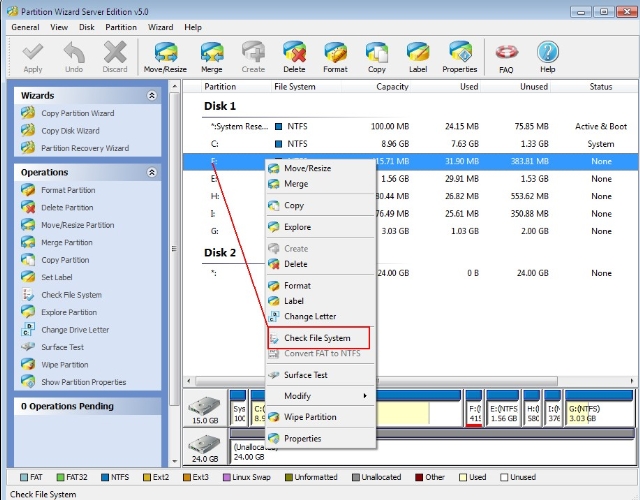
အဆင့် 2 Start ကို partition ကိုပြုပြင်
လာမည့်မုဆိုးမပေါ်လာသည်နှင့်တပြိုင်နက် "ရှာဖွေတွေ့ရှိအမှားများကို Check & fix" ကို select ?? က "Start ကို" ပေါ်တွင်နှိပ်ခင် ?? ခလုတ်ကို။ ဒါဟာလုပ်ငန်းစဉ်ကိုအပြီးသတ်ဖို့မိနစ်အနည်းငယ်ကြာပါလိမ့်မယ်။
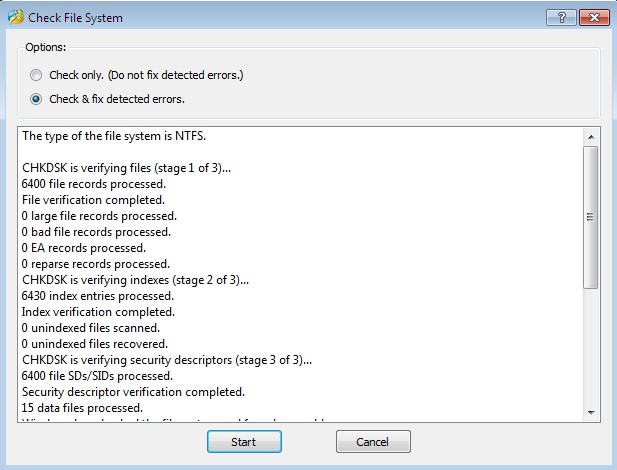
သင်တို့ကိုတွေ့မြင်နိုင်သကဲ့သို့, သင်ရုံနှစျခုကလစ်အတွက်စာသား partition ကိုပြုပြင်လုပ်ဆောင်နိုင်ပါလိမ့်မည်။ ဒါဟာအလွန်အလိုလိုသိနှင့်လည်ပတ်ရန်လွယ်ကူသည်။ အများကြီးရှိပါတယ် partition ကိုပြုပြင်ဆော့ဖ်ဝဲကို လှည့်ပတ်သင်တို့အဘို့အကောင်းဆုံးဖြစ်သည့်အပေါ်ဆုံးဖြတ်ခြင်းမပြုမီကသူတို့ကိုအနည်းငယ်ထုတ်စစ်ဆေးရရှိနိုင်ပါ။
အပိုင်း 2: မည်သို့တစ်ဦးကထိခိုက်ပျက်စီးမှု Partition ခွဲကနေ Files Restore ဖို့
အခုဆိုရင်သင်ပျက်စီးသွားသော partition ကိုပြုပြင်ကြပြီ, ကပျောက်ဖိုင်များကိုပြန်လည်ဖေါ်ထုတ်ရန်အချိန်ဖြစ်ပါသည်။ Wondershare Data Recovery နှင့်အတူ, သင်ပြုပြင်ကြ partition ကိုထဲမှာသိမ်းထားတဲ့ဒေတာအများစု restore နိုင်ပါလိမ့်မည်။ ဒီနေရာတွင်ကကူညီမယ့်လမ်းညွှန်ဖြစ်ပါသည် ၏ format partition ကို recover ဖိုင်တွေ:

- အန္တရာယ်ကင်းကင်းနဲ့လုံးဝပျောက်ဆုံးသို့မဟုတ်ပယ်ဖျက်ခဲ့တဲ့ဖိုင်တွေ, ဓါတ်ပုံများ, အသံ, သီချင်း, ထိထိရောက်ရောက်မဆိုသိုလှောင်မှုကိရိယာမှအီးမေးလ်များ, Recover ။
- recycle bin ကို, hard drive ကို, မှတ်ဉာဏ်ကဒ်, flash drive ကို, ဒစ်ဂျစ်တယ်ကင်မရာနှင့် cam-corders ကနေဒေတာတွေကိုပြန်လည်နာလန်ထူထောက်ပံ့ပေးသည်။
- , hard drive ကိုအကျင့်ပျက်ခြစားမှု, ဗိုင်းရပ်စ်တိုက်ခိုက်မှု, ကွဲပြားခြားနားသောအခြေအနေများအောက်တွင် system ကိုလေယာဉ်ပျက်ကျမှုပုံစံ, ရုတ်တရက်ပယ်ဖျက်ရေးအတွက်ဒေတာကိုပြန်လည်ဖေါ်ထုတ်ရန်ထောက်ပံ့ပေးသည်။
- ပြန်လည်နာလန်ထူမတိုင်မီ preview တစ်ဦးရွေးချယ်နာလန်ထူပါစေရန်သင့်အားခွင့်ပြုပါတယ်။
- ထောကျပံ့ OS ကို: ကို Mac Pro ကိုစသည်တို့ကို iMac, MacBook, အပေါ်က Windows 10/8/7 / XP / Vista, Mac OS X မှာ (Mac OS X မှာ 10.6, 10.7 နှင့် 10.8, 10.9, 10.10 Yosemite, 10.10, 10,11 အယ်လ် Capitan, 10,12 Sierra)
သင်အလွယ်တကူနှင့်သင် partition ကိုပြန်လည်နာလန်ထူလုပ်ဆောင်ကူညီရန်ထိရောက်သောနိုင်ပါကအတူ Mac ပေါ်တွင် free download Wondershare Data Recovery, ဖိုင်ဆယ်တင်ရေးနှင့် RAW hard drive ကိုပြန်လည်နာလန်ထူဖျက်ပစ်။ ပျက်စီးသွားသော partition ကိုကနေဒေတာတွေကိုပြန်လည်ဖို့လာမယ့်ရိုးရှင်းတဲ့ခြေလှမ်းများကိုလိုက်နာပါ။
အဆင့် 1 ဖိုင်တွေရဲ့အမျိုးအစားကိုရွေးပါ
ပျက်စီးသွားသော partition ကိုကနေဒေတာတွေကိုပြန်လည်နာလန်ထူဖို့, သင်တိကျတဲ့ဖိုင်အမျိုးအစား option ကိုရွေးနိုင်သည်သို့မဟုတ်သင်စတင်ရန် option ကို "အားလုံးဖိုင်မှတ်တမ်းအမျိုးအစားများ" ကိုရွေးချယ်နိုင်ပါတယ် partition ကိုပြန်လည်နာလန်ထူ ။

အဆင့် 2 တည်နေရာကိုရွေးချယ်ပါ
သင်သည်သင်၏ဖိုင်များကိုဆုံးရှုံးခဲ့ရရှိရာပျက်စီး partition ကိုရွေးချယ်ပါ။ သင် lcoation သေချာမသိကြပါလျှင်, သင်က partition တစ်ခုကိုရွေးချယ်ပါရန် "ငါသည်ငါ၏ partition ကိုမတှေ့နိုငျ" ကိုနှိပ်ပါကိုသွားနိုင်ပါတယ်။

အဆင့် 3 စကင်ဖတ်စစ်ဆေးဖို့တစ်ဦးက partition တစ်ခုကိုရွေးချယ်ပါ
သငျသညျပြောကျသောဒေတာ recover ချင်တဲ့ partition ကိုရွေးချယ်ပါ။ ပျက်စီး partition ကိုစကင်ဖတ်ဖို့ရန် "Start ကို" ခလုတ်ကိုကလစ်နှိပ်ပါ

ပြန်လည်ထူထောင်မတိုင်မီ 4. ကို Preview ဖိုင်တွေ Step
စကင်ဖတ်စစ်ဆေးဖို့ပြီးနောက်, သငျသညျပျက်စီးသွားသော partition ကိုမှအပြန်ဖိုင်တွေ preview နှငျ့သငျ recover ချင်ဖိုင်များကိုရာရွေးနိုင်သည်။

ရုံလူ့ကျန်းမာရေးလိုပဲကြောင့်မဟုတ်ဘဲသူတို့ကိုကုသထက်မဆိုနည်းပညာတွေလည်းရှိတတ်တယ်ကာကွယ်တားဆီးဖို့အမြဲ သာ. ကောင်း၏။ ပျက်စီးဆုံးရှုံးမှုပြုပြင်ပိုပြီးစျေးကြီးသည်နှင့်သင့် Device များပေါ်တွင်သေဆုံးသူကြာပါသည်။ သငျသညျကိုအောင်မြင်စွာ partition ကိုပြုပြင်လုပ်ဆောင်စီမံခန့်ခွဲလျှင်ပင်, သင့် partitions ကိုသူတို့ရန်အသုံးပြုအဖြစ်လုပ်ဆောင်နိုင်လိမ့်မည်မဟုတ်။
ဤရွေ့ကားကြိုတင်ကာကွယ်ရေးခြေလှမ်းများလုပ်ဖို့အလွန်လွယ်ကူဖြစ်ကြပြီးသင်၏အချိန်တွေအများကြီးယူလိမ့်မည်မဟုတ်ပါ။ တကယ်တော့ဤအကြံပြုချက်များနှင့်လှည့်ကွက်အများစုလေ့ရှိပါတယ်။
ပျက်စီးဆုံးရှုံးမှုမှသင်၏ partition ကိုကာကွယ်တားဆီးဖို့သိကောင်းစရာများ & လှည့်ကွက်
သငျသညျ partition ကိုပြုပြင်လုပ်ဆောင်ရန်လိုအပ်ကြောင်းထံမှသင်တို့ရှောင်ရှားရန်ပြုနိုင်သည်ပဒေသာအမှုအရာရှိပါသည်။ ဒီနေရာတွင်လုပျနိုငျသောအရာတို့ကိုစာရင်းတစ်ခုဖြစ်ပါသည်:
- ကွန်ပျူတာဗိုင်းရပ်စ် partition ကိုပျက်စီးဆုံးရှုံးမှုနောက်ကွယ်မှအသုံးအများဆုံးအကြောင်းပြချက်တစ်ခုဖြစ်သည်ကတည်းကအမြဲတမ်းသင့်ရဲ့ပြင်ပပစ္စည်းတွေ scan တစ်ခုအလေ့အထပါစေ။ သူတို့ကဒီလမ်းကိုပိုပြီးအားနည်းချက်ဖြစ်သကဲ့သို့သငျသညျအမြိုးမြိုးသောကွန်ပျူတာများပေါ်တွင်သင်၏ပြင်ပပစ္စည်းတွေကိုသုံးပါလျှင်ဒီအထူးသဖြင့်မှန်သည်။
- သူတို့ပျက်ယွင်းနေခြင်းနှင့်ပျက်စီး partitions ကိုဦးတည်သွားစေအဖြစ်သင့် disk တွေပေါ်မမှန်ကန်တဲ့စစ်ဆင်ရေးဖျော်ဖြေရှောင်ကြဉ်ပါ။ ထို့ကြောင့်, သာသင်တို့တွင်အသေချာကြောင်းစစ်ဆင်ရေးလုပ်ဆောင်။
- တရားမဝင်အော်ပရေတာများကခိုးကူးဖြစ်ကြောင်းဆို software ကို install လုပ်မထားပါနဲ့။ ဟုတ်ပါတယ်, သူတို့ကစျေးကြီးတယ်, ဒါပေမယ့်ယုံကြည်စိတ်ချရင်းမြစ်များမှ software ကို install လုပ်ပါကသင်၏ partitions ကိုပေါ်မဆို irreparable ပျက်စီးဆုံးရှုံးမှုဖြစ်ပေါ်စေလိမ့်မည်မဟုတ်ပေ။ အဆိုပါပျက်စီးဆုံးရှုံးမှုများပြင်းထန်မှုပေါ်မူတည်ပြီး partition ကိုပြုပြင်ထားတဲ့ခွင့်ပြုချက်မရှိဘဲဆော့ဖ်ဝဲကိုဝယ်ယူထက်ပိုမိုကုန်ကျနိုင်ပါတယ်။
- Disk မှာပျက်စီးဆုံးရှုံးမှုဖြစ်ပေါ်စေသူတွေကိုအများကြီးအဖြစ်ရုတ်တရက်ကွန်ပျူတာ shutdown ချသို့မဟုတ်ပါဝါပိတ်ထားဖျော်ဖြေရှောင်ရှားရန်ကြိုးစားပါ။
တစ်ခုပေါ်က partition ၌သင်တို့၏အရေးကြီးသောအချက်အလက်များကိုကာကွယ်ရန်မှသိကောင်းစရာများ & Tricks
တောင်းအားလုံးကိုသင့်ရဲ့ကြက်ဥသိုလှောင်ကောင်းတစ်စိတ်ကူးဘယ်တော့မှဖြစ်ပါတယ်။ ဤတွင်သင့်ရဲ့ partitions ကိုထဲမှာသိမ်းထားတဲ့အရေးကြီးသောဒေတာများကိုကာကွယ်ရန်နည်းလမ်းအချို့ကိုနေသောခေါင်းစဉ်:
- သင့်ရဲ့ partitions ကိုထဲမှာသိမ်းထားတဲ့ဖိုင်တွေဆုံးရှုံးထံမှကိုယ့်ကိုကိုယ်ကာကွယ်ပေးရန်, ကနေရာမှာအန္တရာယ်ကင်းအရေးကြီးသောသူမြားကို back မှအစဉ်အမြဲကောင်းတစ်ဦးအယူအဆဖြစ်ပါတယ်။ သငျသညျဖြစ်စေဖိုင်များပွားနှင့်တစ်ဦးကွဲပြားခြားနား partition ကိုအတွက်သူတို့ကိုစောင့်သို့မဟုတ် cloud storage မှာသူတို့ကိုတက်သိမ်းထားနိုင်ပါတယ်။
- ဒါကြောင့်သင်ကပျက်စီး partitions ကိုအတွက်အရာရာ recover ကူညီပေးပါမည်သို့မှသာတစ်ဦးပြန်လည်နာလန်ထူ partition ကိုထိန်းသိမ်းပါ။ ဤသည် partition ကိုပြုပြင်ဤမျှလောက်ပိုမိုလွယ်ကူစေပါလိမ့်မယ်။
partition
- Partition ခွဲဖိုင်မှတ်တမ်း Recover +
-
- ပျောက် Partition ခွဲ Restore
- Raw Partition ခွဲကနေဖိုင်တွေ Recover
- Samsung က Recovery ကို Partition ခွဲ
- USB က Partition ခွဲ Recvoery
- partition Recovery ကို
- Vista က Partition ခွဲ Recvoery
- အားဖျက်သိမ်းပြီး Partiton Recover
- Partition ကိုပေါင်းစည်း
- ကိုယ်ပွား Partition ခွဲ
- မှားနေသော Partition ခွဲဇယား
- Split ကို Partition ခွဲ
- Win10 အတွက် Deleted Partition ခွဲ
- Win10 / MAC အတွက် Partition ခွဲ Create
- Partition ခွဲဖိုင်မှတ်တမ်း Restore
- Mac ကို Partition ခွဲ Recovery ကို
- Win10 အတွက် Partition ခွဲပေါင်းမည်
- GPT Partition ခွဲ
- ၏ format partition ကိုကနေဒေတာတွေကို Recover






